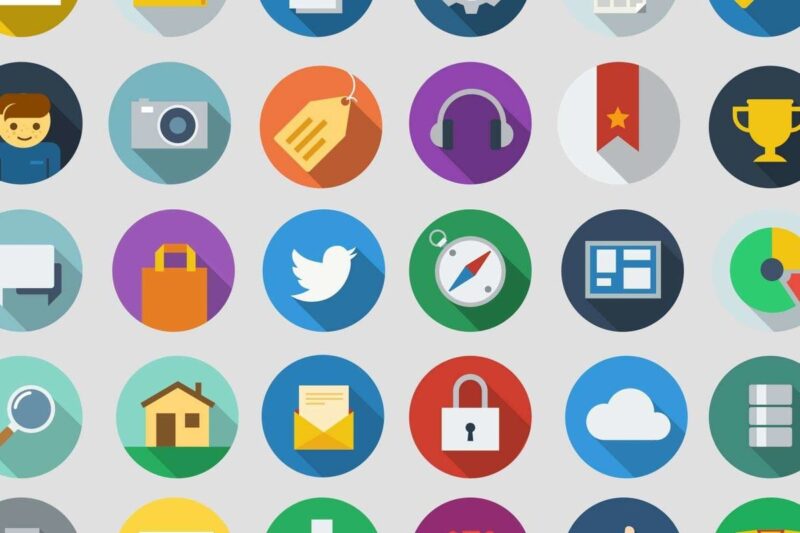Документация как добавлять иконки можно посмотреть здесь: https://docs.expo.io/versions/v36.0.0/guides/icons/
Сами иконки: https://expo.github.io/vector-icons/
Устанавливаем пакет с иконками
npm install @expo/vector-iconsДалее импортируем библиотеку, которая необходима для выбранной иконки с сайта, например так:
import {MaterialCommunityIcons} from '@expo/vector-icons';Потом вставляем в код с именем иконки найденной на сайте, например так:
<MaterialCommunityIcons name='email-outline' />Или так:
<MaterialCommunityIcons.Button
name='email-outline'
onPress={pressLogin}
>
Почта
</MaterialCommunityIcons.Button>Создаем свою кнопку которая будет одинаково выглядеть и на iOS и на Android
Например так, файл AppButton.js:
import React from 'react';
import {StyleSheet, View, TouchableOpacity} from 'react-native';
import {AppTextBold} from './AppTextBold';
import { THEME } from '../../theme';
export const AppButton = ({children, onPress, color=THEME.MAIN_COLOR}) => {
return (
<TouchableOpacity onPress={onPress} activeOpacity={0.7}>
<View style={{...styles.button, backgroundColor: color}}>
<AppTextBold style={styles.text}>{children}</AppTextBold>
</View>
</TouchableOpacity>
)
}
const styles = StyleSheet.create({
button: {
paddingHorizontal: 20,
paddingVertical: 10,
borderRadius: 50,
flexDirection: 'row',
alignItems: 'center',
justifyContent: 'center',
},
text: {
color: '#fff',
}
})Использование этой кнопки:
<AppButton onPress={pressLogin}>Почта</AppButton>Использование этой кнопки с иконкой:
<AppButton onPress={pressLogin}>
<MaterialCommunityIcons name='email-outline' size={20} />
</AppButton>